- 系统
- 教程
- 软件
- 安卓
时间:2020-07-17 来源:u小马 访问:次
MindManager 2020如何添加超链接?MindMa 2020作为思维导图软件中的专业级代表软件,有着其他思维导图软件无法媲美的项目管理以及商业相关的高级功能。下面就让小编来为大家介绍一下MindManager超链接的各种使用技巧吧。
方法步骤:
一、添加超链接到当前导图
超链接的引入,使得我们在用MindManager制作思维导图时,可以不用破坏当前导图的排版,就可以加入新的内容。使用MindManager添加超链接的一般过程如下:
1、点击需要添加超链接的主题,然后选择“插入”选项卡中的“链接”选项,点击URL/文件路径;也可以在选择主题之后,直接右键选择“添加链接”。
2、在“添加链接”对话框中,选择需要添加的文件,文件夹以及网页等,并输入链接标题。
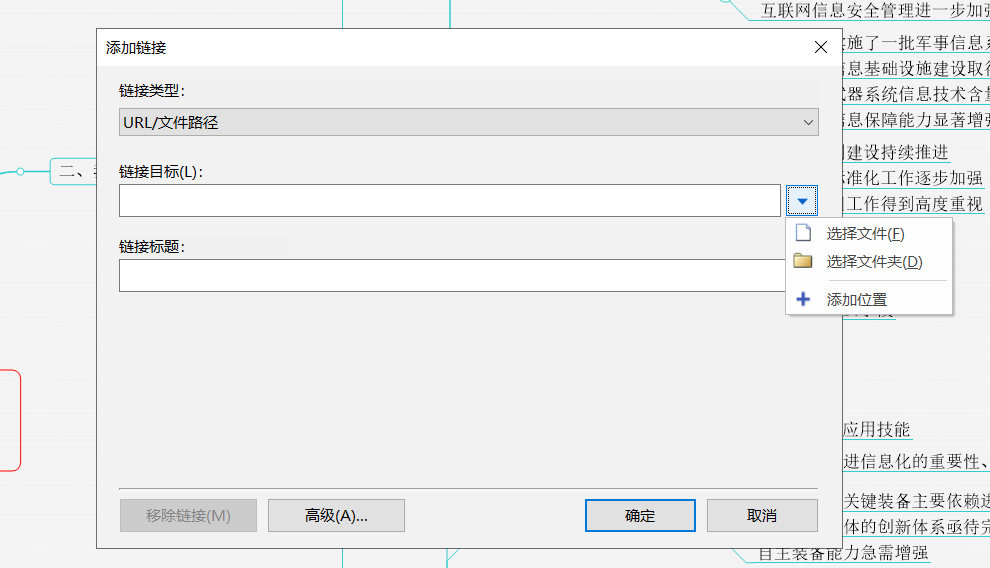
图一:超链接文件、文件夹,网页
需要注意的是,如果添加的是文件和文件夹,选择相应的路径即可;如果要添加网页,则需要输入完整的网页地址,大家也可以直接在浏览器中将网址复制,然后粘贴到“链接目标”即可。
在我们添加了相应的文件之后,会在主题旁边出现添加的文件图标;此外,在同一主题下,我们还可以添加多个超链接,当我们点击图标之后,便可以查看相应的链接内容了。
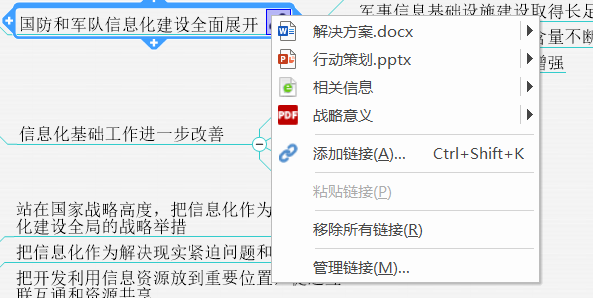
图二:添加多个超链接
二、导图中的主题之间添加超链接
在MindManager中,我们除了可以添加外部文件到当前导图之外,还可以在导图的各主题之间添加超链接。具体操作为:
1、首先选择需要添加超链接的主题,然后点击“插入”选项卡中的“链接”选项,选择“此导图中的主题”。
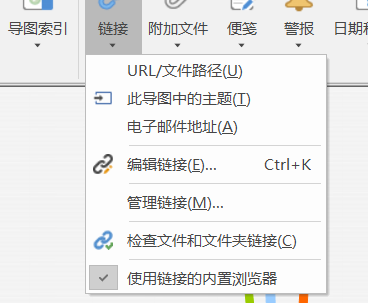
图三:主题间超链接
2、接下来选择相应的主题即可。
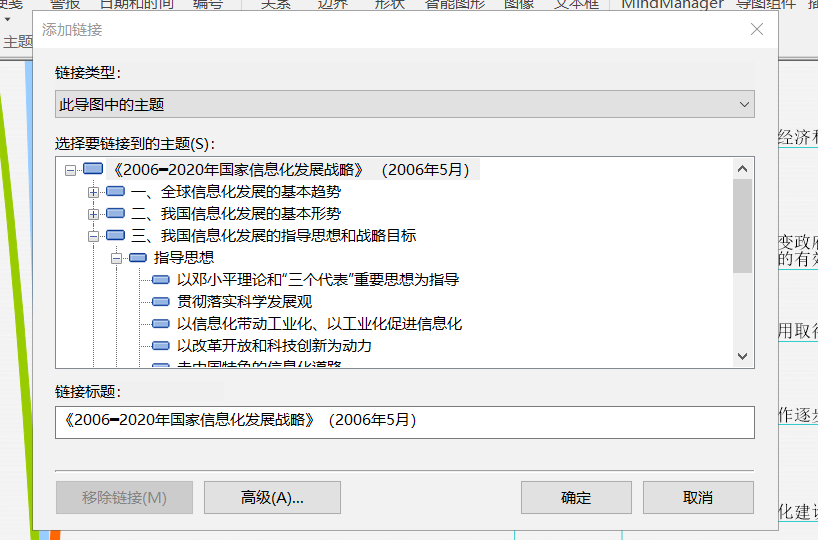
图四:超链接主题选择
三、添加超链接到其他导图
除了上述超链接对象之外,MindManager还为我们提供了主题与导图之间的超链接,具体操作为:
1、选择需要超链接的主题,右键选择“添加链接”。
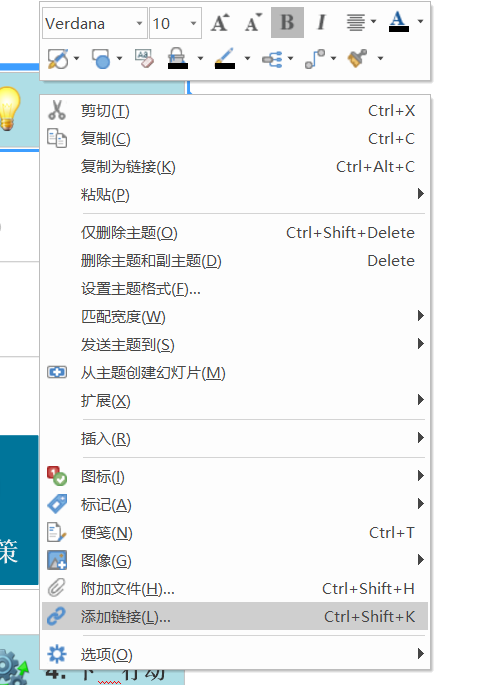
图五:添加链接
2、添加需要超链接的思维导图文件路径。
以上就是小编和大家分享的关于MindManager 2020添加超链接的具体方法了,感兴趣用户可以跟着以上步骤试一试,希望以上教程可以帮到大家,关注Win10镜像官网精彩资讯教程不间断。





